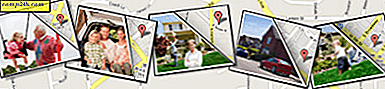Tweak Hidden Settings i Netflix för mjukare streaming
Det är dags, och du är redo att binge ut att titta på en original Netflix-serie som House of Cards på Netflix (eller någon video) på en dator, och du slutar behöva hantera videobuffering och streaminghopp. Ganska irriterande. Det kan finnas några olika problem som orsakar detta. Precis som din bandbreddshastighet, om du är ansluten via WiFi eller Ethernet, mängden trafik på ditt nätverk etc. Men om du har problem och ingenting är uppenbart är orsaken till att du hoppar över annonsen, kan du prova den dolda diagnostiken inuti Netflix.
Hidden Netflix Streaming Settings
Medan du tittar på Netflix på din dator, trycker du på Shift + Alt på tangentbordet och vänsterklickar musen på skärmen. Det öppnar ett diagnostikfönster som innehåller flera uppspelningsalternativ och inställningar som du kan tweak.
Obs! På en Mac träff Shift + Option och vänsterklicka musen för att få samma sak.
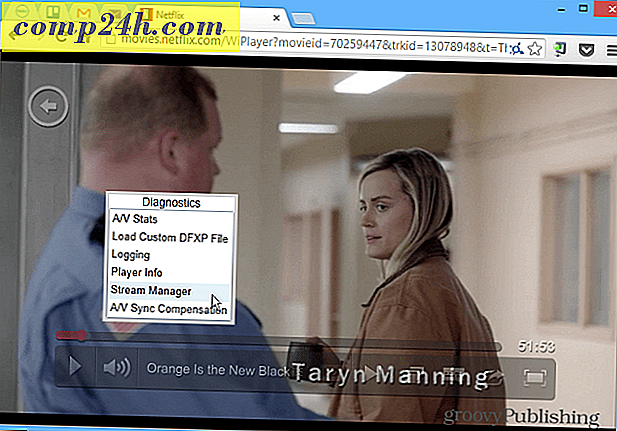
För strömningsproblem öppnar du Stream Manager och väljer Manuell markering och anger buffertfrekvens som fungerar bäst för din situation.

Det finns andra inställningar i den här menyn som du kan tweak också. Till exempel om ljudet inte synkroniseras korrekt kan du ställa in A / V Sync Compensation, få spelarinfo och mer.

Få A / V-statistik kan hjälpa dig att avgöra vad som händer bakom kulisserna så att du kan göra lämpliga justeringar i A / V-synkroniseringsinställningarna.

Du kan få tillgång till de flesta Diagnostics-fönster i Netflix med rent tangentbord Kung-Fu - inget musklick krävs. Här är en lista över genvägarna för menyalternativ:
- Stream Manager: Ctrl + Skift + Alt + S
- Spelarinfo: Ctrl + Skift + Alt + P
- A / V-statistik : Ctrl + Skift + Alt + D
- Loggning: Ctrl + Skift + Alt + L
Missade jag någon av dem? Lämna en kommentar och meddela oss! För mer, se till att kolla in vårt fullständiga arkiv av Netflix-artiklar.